1 Rookie
•
145 メッセージ
0
258
Dell Learning 無償オンデマンド トレーニング受講手順
本記事では、Dell Learningが提供する無償トレーニングについて解説します。
本記事が想定する読者
- Dell Technologiesにとってのお客様またはパートナー企業様
- Dell Technologies社員は、同様のコースを社内イントラサイト(MyLearning, SABA)から受講可能です。
手順
- Dell Technologies Education Services Webページへのアクセス
https://education.dell.com/content/emc/ja-jp/home.htmlにアクセスします。
次に“無料コース一覧”をクリックします。
なお、下図右上にある“ログイン”から事前に(或いは後述のステップで)ログインをすることで受講開始ができるようになります。
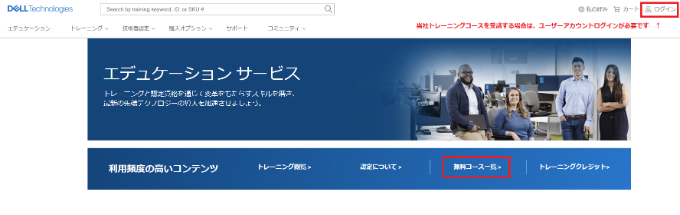
- コースの検索一覧から受講コースを選ぶ
表示されたページには無償受講可能なトレーニングコースが一覧表示されます。
検索バー(画面上部)を使用して、製品やソリューション名での検索が可能です。
または下図左側のソート機能を活用してコースを検索することも可能です。
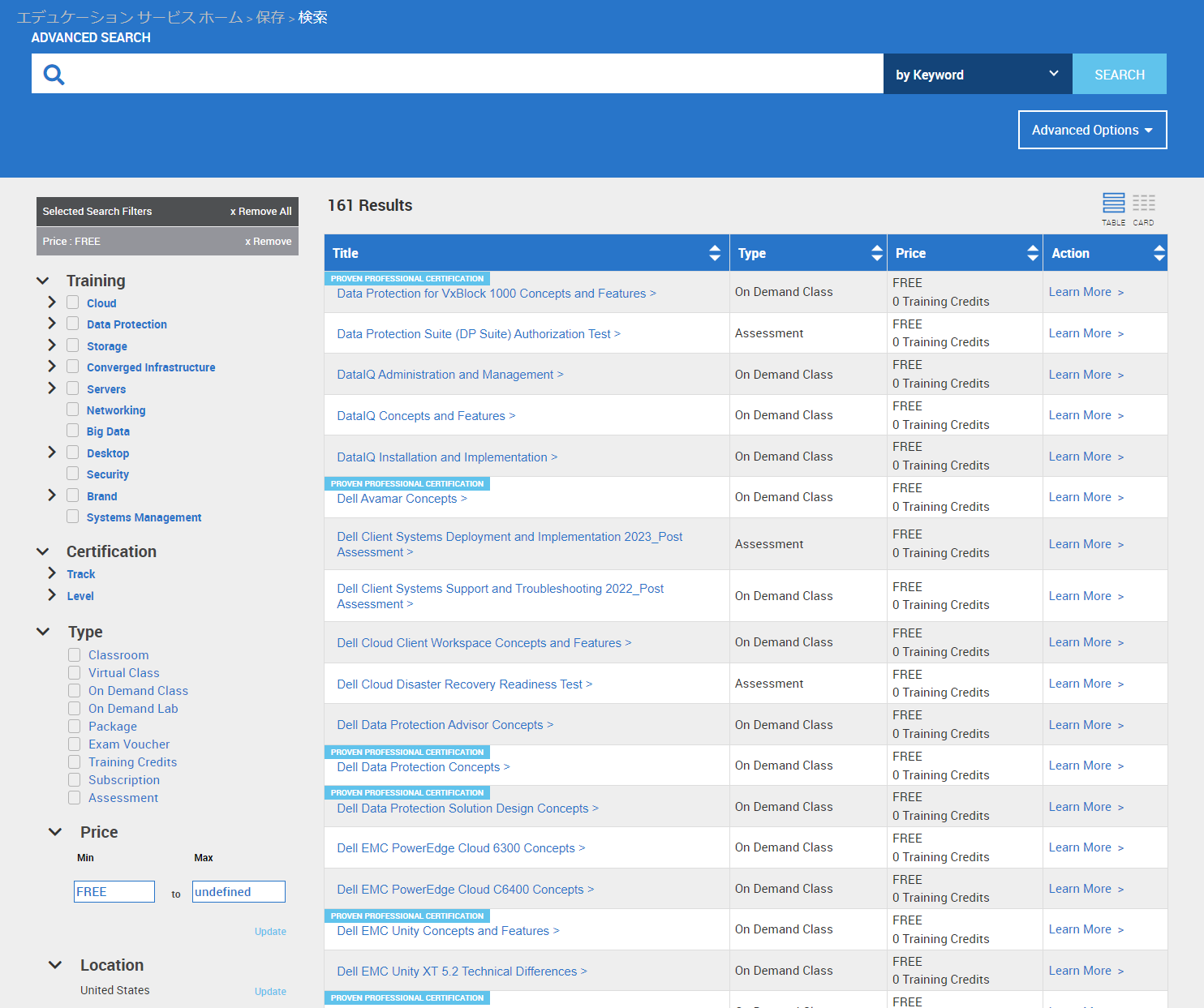
- 受講申し込みを行う
上記のステップで受講したいコースが決まりましたら、コース名をクリックします。
下図のように、受講申し込み画面が表示されます。
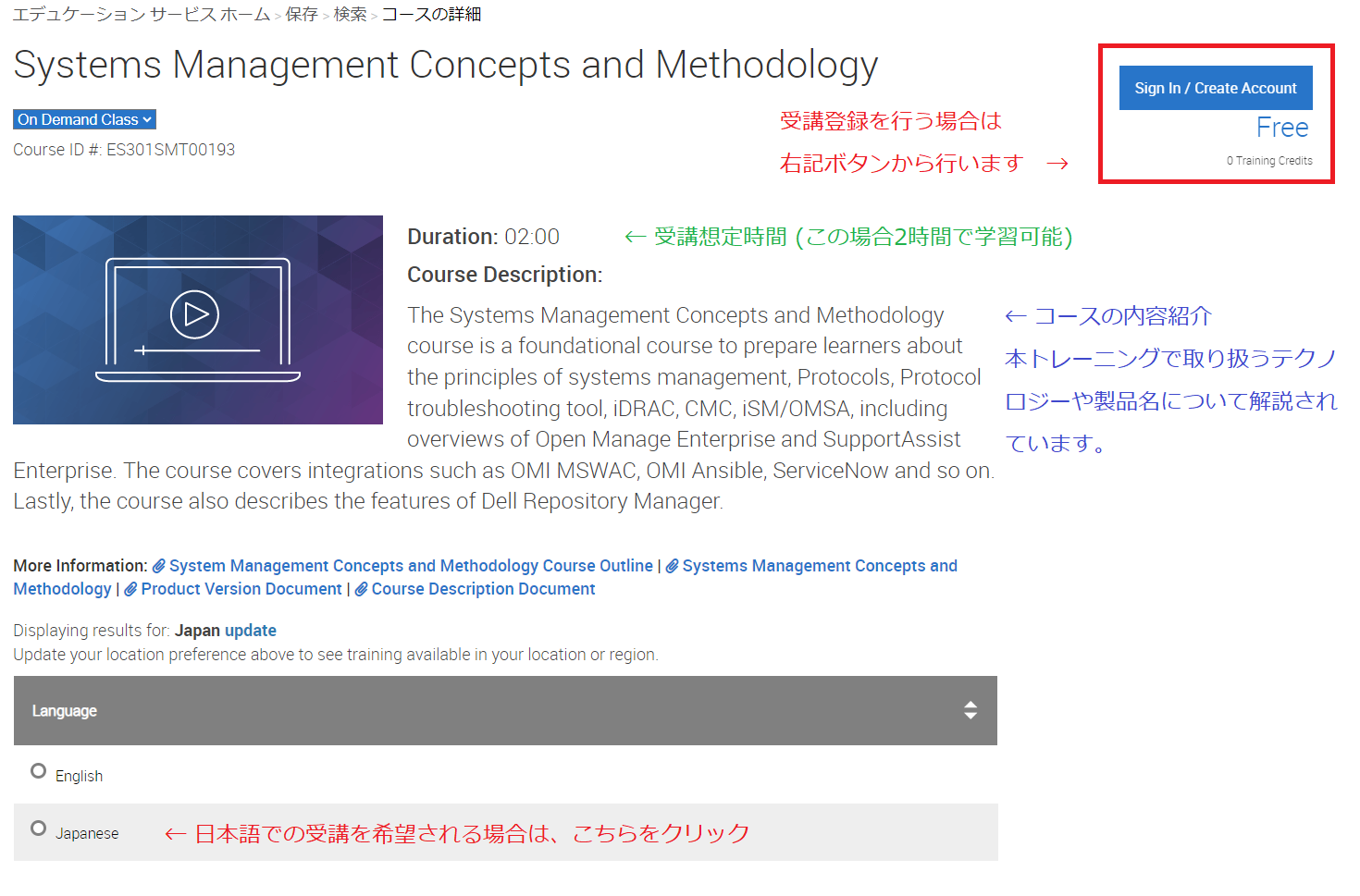
なお、コースによっては英語のみでのコース提供の場合があります。
受講には弊社ユーザーアカウントが必要となります。(登録無料) - 受講を開始する
受講申し込み完了直後、自動的に次のページに遷移します。
下図赤枠内の“開始”からコースの受講を開始できます。
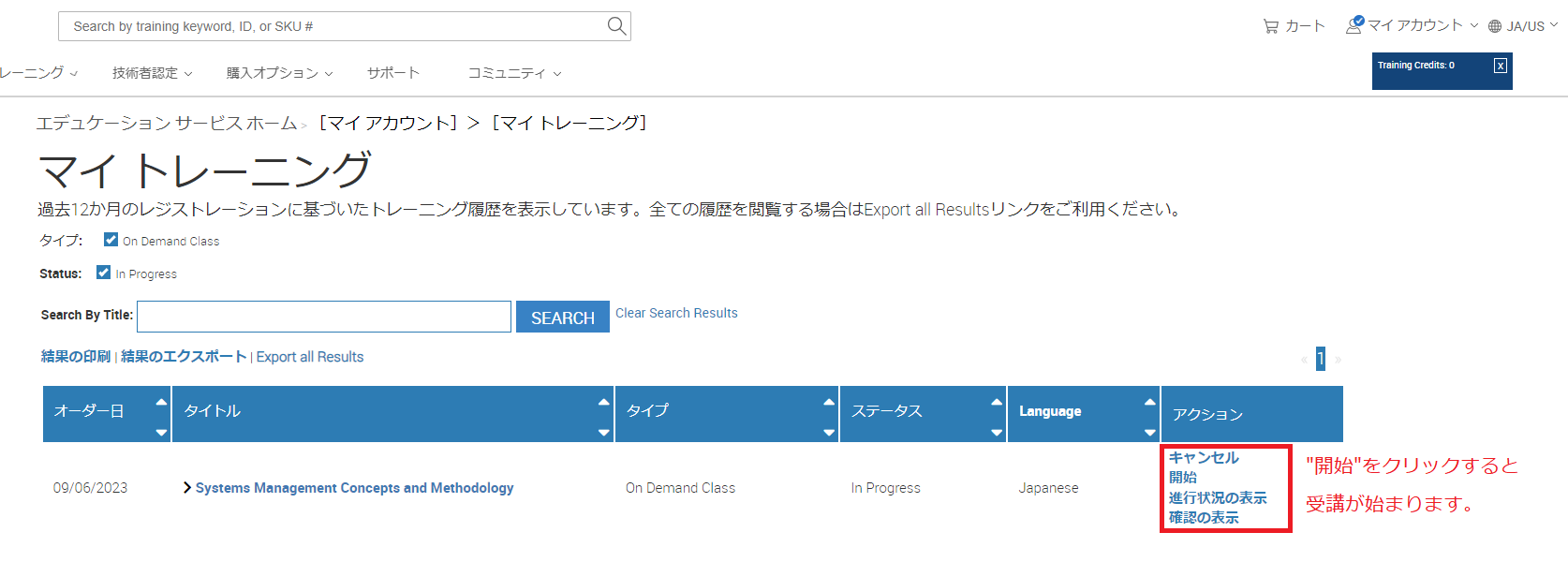
なお、初めて受講する場合は、当社提供コースの受講にあたり、License Agreementへのご同意を頂く必要がございます。

- オンデマンドコースの起動
上記同意後、自動的にブラウザポップアップにより、トレーニングコンテンツが表示されます。
この際、複数のブラウザウィンドウが起動する場合がございます。
(下図緑またはオレンジで囲ったウィンドウ)
これらはいずれも受講に必要なため、受講時は閉じないようにお願い致します。
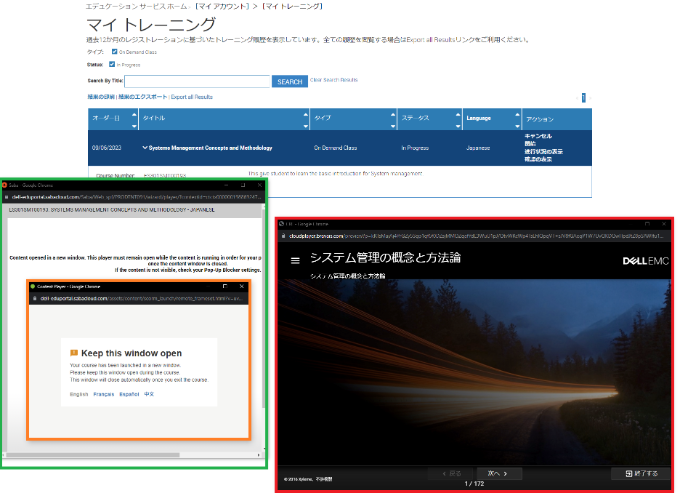
また、受講環境のブラウザにて“ポップアップブロッカー”などを使用している場合は、受講画面が起動しない場合がございます。
お手数をおかけしますが、お使いのブラウザの設定などをご確認ください。 - コースを受講する
コンテンツの内容をご確認頂き、受講を進めます。
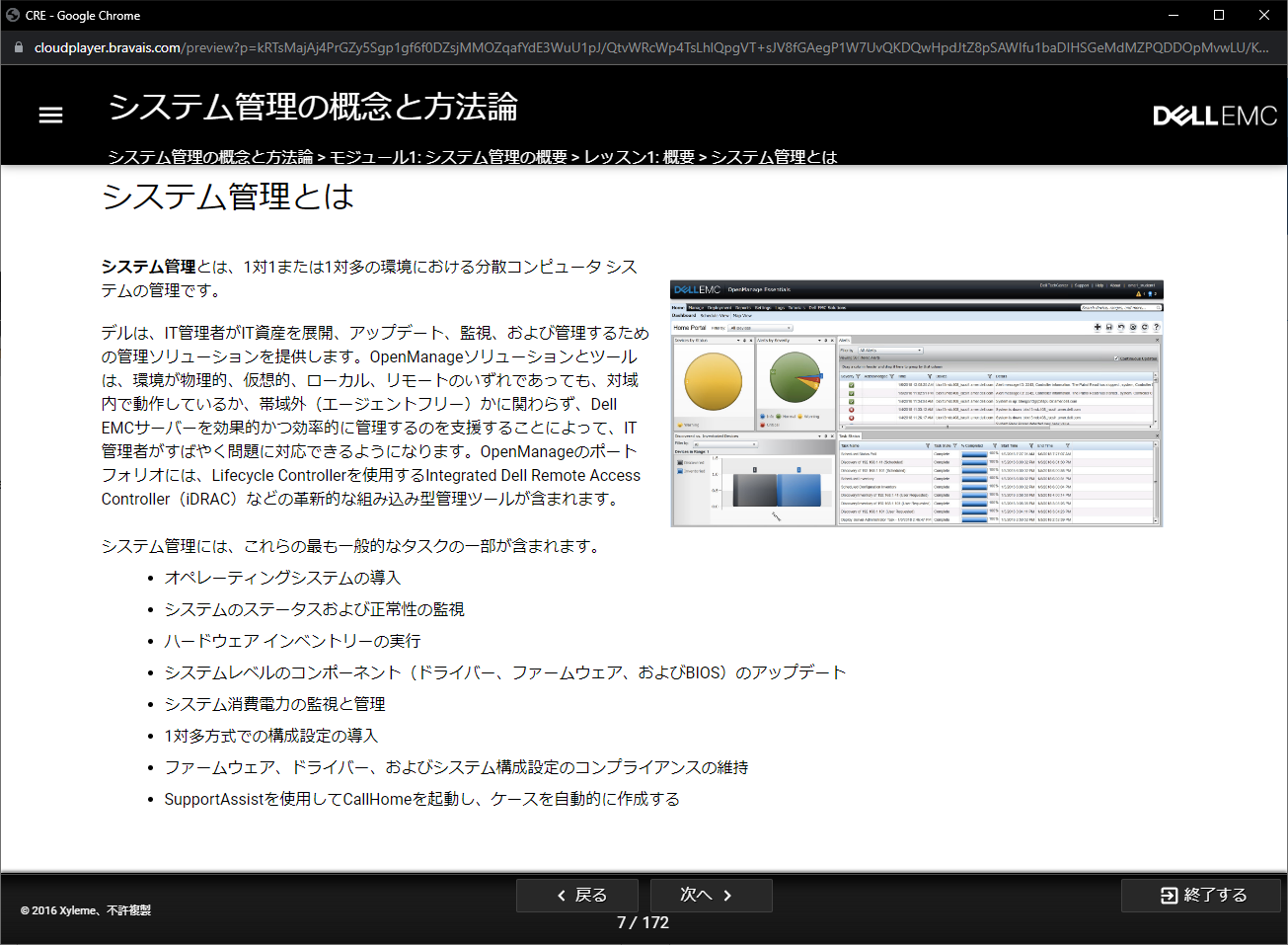
なお、受講を途中でやめた場合も、進捗は自動保存されます。
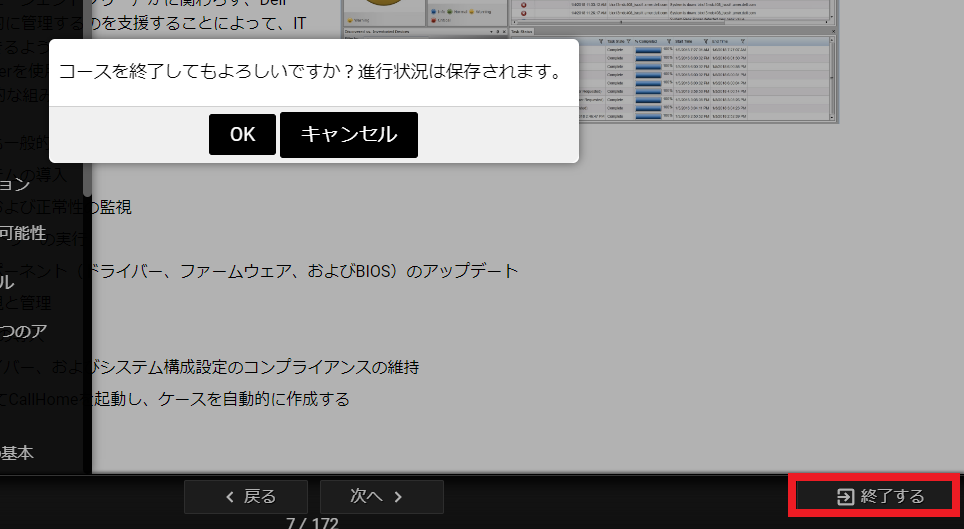
以上です。
よくある質問
- 受講登録のRegisterがクリックできない。
- ユーザーアカウントでのログイン または 受講言語の選択ができているかご確認ください。
- 受講したいコースが英語のみである。
- コースによっては英語のみ提供です。
- 受講申し込みは完了したが、受講画面が表示されない。
- 主な対処は次の通りです。
- ブラウザキャッシュの削除
- 別のブラウザからのアクセスを試す
- ポップアップブロッカーを解除する(以下参考リンク)
- 主な対処は次の通りです。



YamatoSakai
1 Rookie
1 Rookie
•
145 メッセージ
0
2024年3月29日 03:53
本投稿は質問ではなく、当社Dell Learningからのお知らせです。
そのため、この投稿は本スレッドに対し”解決マーク”をつけるための投稿です。